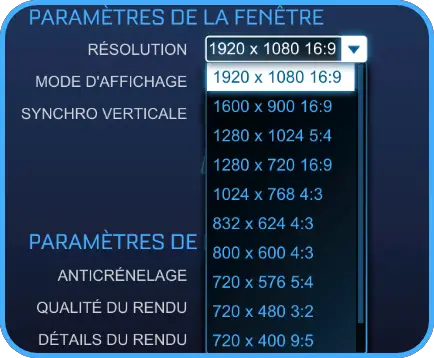
Si vous jouez sur ordinateur, vous avez peut être déjà été confronté à ce genre de problèmes sur certains jeux.
La résolution d’affichage n’est pas bonne, et ne vous permet pas de profiter dans de bonnes conditions du jeu. Ce problème a été reporté de nombreuses fois sur le Jeu Rocket League.
En effet, certains joueurs se retrouvent dans une situation où il ne peuvent pas sélectionner la résolution d’affichage Full HD, soit 1920 x 1080 pixels.
Et cela même en possédant un écran qui dispose d’une telle résolution d’affichage.
Heureusement, il existe différentes solutions à mettre en place afin de corriger cela, et que la résolution Full HD soit disponible. Dans cet article, je vous explique rapidement comment régler le problème de résolution 1920 x 1080 sur Rocket League.
Problème d’affichage sur mon écran PC sur Rocket League
Pour une raison encore inconnue, il peut arriver que vos paramètres vidéos ne vous proposent même pas l’option d’affichage en 1920 x 1080. Le maximum que vous puissiez choisir est donc 1080 x 720, soit HD ready. C’est une résolution maintenant un peu vieillissante, d’autant plus au vu de la taille des écrans de nos jours.
Afin de régler le problème de résolution 1920 x 1080 sur Rocket League, voici une petite astuce simple à mettre en place :
- Cherchez sur votre ordinateur le dossier d’installation de Rocket League, puis naviguez dans les fichiers de la manière suivante :
Documents > My Games > Rocket League > TAGame > Config
- Dans le menu Config, vous allez apercevoir un fichier nommé :
TASystemSettings.ini
- Faites un clic droit sur ce fichier, puis ouvrez le avec le bloc note de votre PC, comme ci dessous :
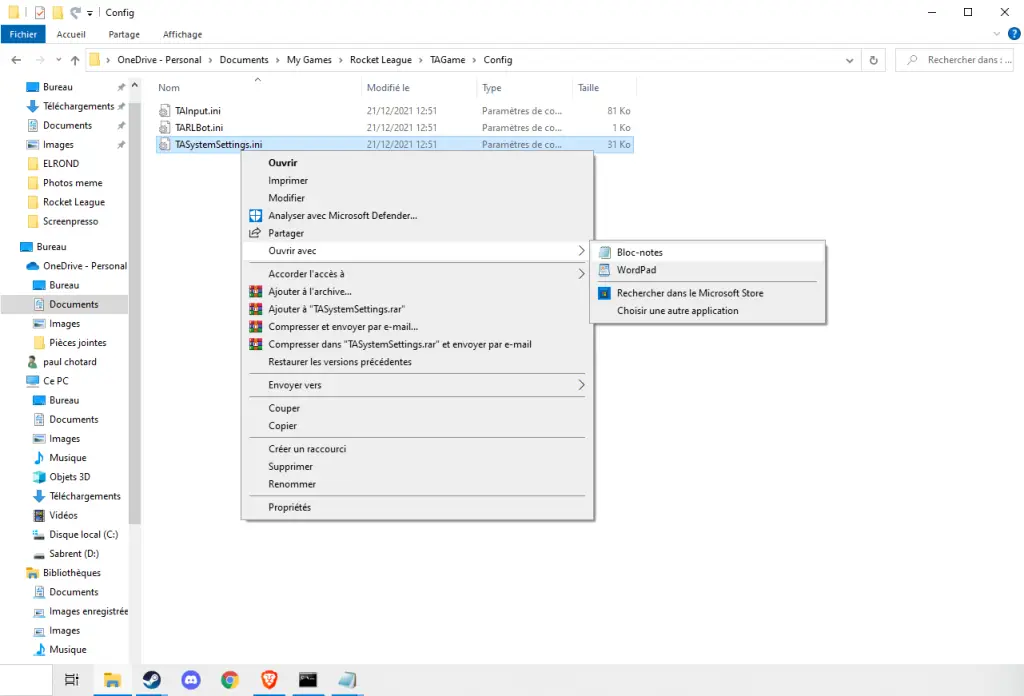
- Une fois sur le fichier ouvert, cherchez les lignes ResX et ResY, et modifiez les valeurs, comme ci dessous :
- Res X=1920
- Res Y=1080
- AutoDetectDesktopResolution=True
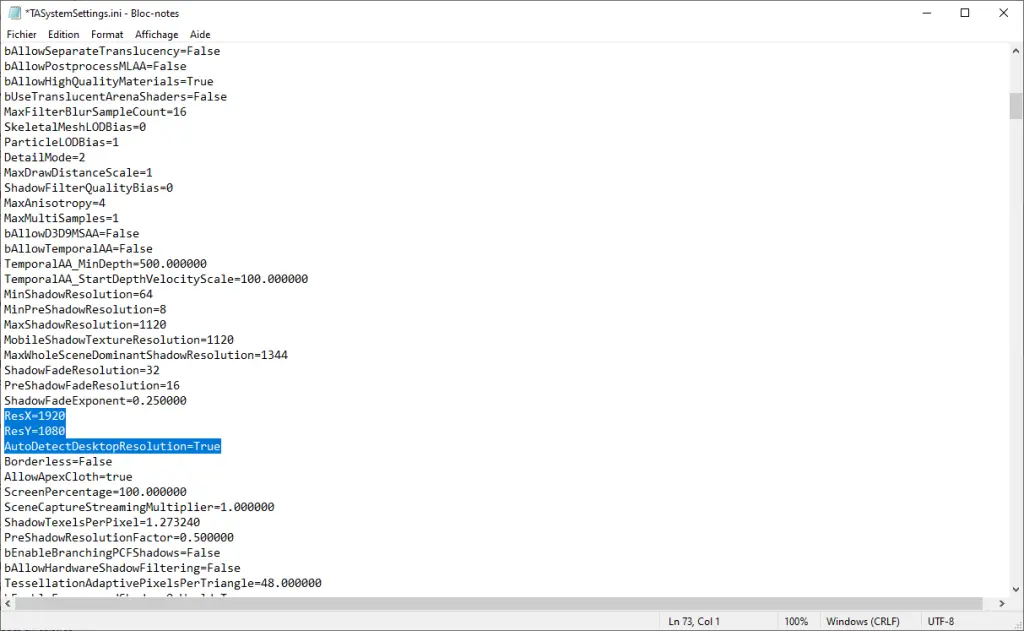
- Fermez ensuite le fichier, en validant les changements. Redémarrez ensuite votre PC, puis relancez le jeu.
A partir de là, votre Jeu devrait vous proposer à nouveau la résolution 1920 par 1080 dans les options vidéo.
Ceci devrait résoudre le problème de résolution d’affichage. Si toutefois cela n’avait pas résolu le problème, alors peut être que vous avez un écran qui n’est pas capable d’afficher une telle résolution.
Problème d’écran et de résolution sur Rocket League
Si la résolution en Full HD 1920 x 1080 n’est toujours pas accessible, alors deux cas de figure se présentent à vous :
- Votre écran est il capable d’afficher une telle résolution ? Renseignez vous sur internet selon le modèle, pour être sûr que c’est une résolution supportée
- Avez vous branché un deuxième écran à votre ordinateur ? Si c’est le cas, il peut perturber la résolution d’affichage du premier écran, en étant par défaut prioritaire sur les paramètres d’affichages. Débranchez le, ou bien vérifiez sa résolution d’affichage dans les options.
Voici donc un petit tutoriel rapide pour résoudre ce problème de résolution qui peut être contraignant.
Si vous êtes un fan de Rocket League, et que vous êtes intéressés par progresser au jeu, voici un Guide complet qui vous aidera dans votre évolution :
Comment progresser à Rocket League ?
Egalement toujours intéressant à connaître, un article complet sur le classement et les matchs de placement à Rocket League, afin de commencer une nouvelle saison dans les meilleures dispositions :



6 commentaires
cleeem · janvier 8, 2022 à 9:58 pm
Bonjour ! Merci pour cet article, mais j’ai suivi vos conseils et rien ne fonctionne . J’ai changé les resX et resY dans les fichiers du jeux , rédémarré le jeu et mon PC des dizaines de fois mais rien à y faire . Le jeu ne me propose qu’une résolution 1152×864 . J’y ai passé toute la soirée ! Remettre, éteindre , lancer le jeu, chercher , corriger les resX et resY , regarder sur les forums comme celui ci ou encore Steam , j’ai même contacté le support Rocket League . Je ne comprends pas car mon PC est bel et bien réglé sur 1920*180p , il les supporte et dans les fichiers du jeu , je vois Native resolution 1920×1080 mais en jeu , impossible de le changer … J’ai vraiment besoin d’aide. Merci
paul.C · janvier 9, 2022 à 7:19 pm
Bonsoir Clément.
Essayez de modifier le fichier TASystemSettings.ini qui se trouve dans :
Documents > My Games > Rocket League > TAGame > Config
Essayez également de modifier la valeur de la ligne suivante :
AutoDetectDesktopResolution=True
J’ai modifié mon article, car ça peut ne pas fonctionner si l’on modifie le fichier qui se trouve dans steamapps.
Dites moi si ça a fonctionné !
Cordialement
Paul
Moi · février 4, 2022 à 5:22 pm
L’option AutoDetectDesktopResolution=True n’est pas trouvable dans les fichiers du jeu, peut être un autre nom?
paul.C · février 4, 2022 à 8:59 pm
La ligne AutoDetectDesktopResolution=True doit se trouver dans le fichier TaSystemSettings.ini . Si elle n’existe pas sous les lignes « ResX=1920 » et « ResY=1080 », il est possible de la rajouter manuellement, et d’enregistrer le fichier.
Le problème de résolution devrait être résolu même sans cette ligne, avez vous pu régler le problème ou bien cela ne fonctionne toujours pas ?
DavBig · mars 14, 2022 à 11:23 am
Bonjour, après avoir testé, j’ai le même problème que cleeem et cela ne change pas en rajoutant la ligne autodetect…
paul.C · mars 14, 2022 à 12:12 pm
Bonjour David,
je n’ai malheureusement pas plus de solutions à vous proposer :/ . Si votre écran est bien compatible avec la résolution Full HD ( 1920 * 1080 ), l’astuce évoquée ici devrait fonctionner. Essayez de reprendre pas à pas les différentes étapes, et redémarrez votre ordinateur après cela.
Vous pouvez également essayer de modifier le fichier « BaseSystemSettings.ini » situé logiquement ici :
C:\Program Files (x86)\Steam\steamapps\common\rocketleague\Engine\Config
Cordialement
Paul
Les commentaires sont fermés.